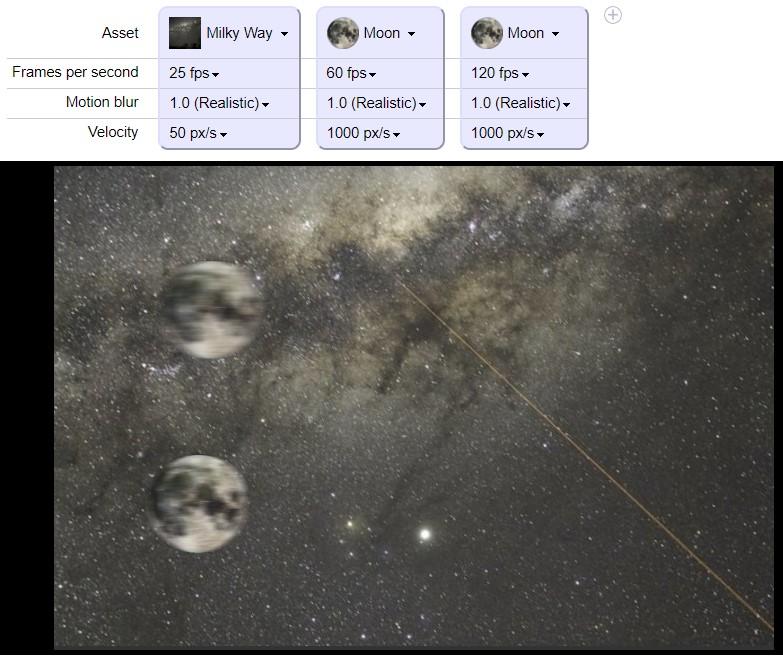Das weiß jeder Gamer Aktualisierungsrate ihres Monitors ist ein sehr wichtiger Parameter, wenn es darum geht, sowohl das beste Spielerlebnis als auch die beste Leistung im Wettkampf zu erzielen. Aber egal, wie viel Sie einen Monitor mit vielen Hertz haben und dass Sie ihn theoretisch so gut konfiguriert haben, in der Realität können Sie den Unterschied nicht sehen, bis Sie es versuchen. Aus diesem Grund werden wir in diesem Artikel über sechs Webseiten sprechen, wo Sie können Testen Sie die Bildwiederholfrequenz Ihres Monitors für kostenlos und ohne etwas zu installieren.
Die Bilder, die wir auf dem PC-Bildschirm sehen, werden erstellt, indem mehrere Standbilder nacheinander angezeigt werden. Je schneller sie abgespielt werden, desto flüssiger sehen wir die Bewegungen. Dies ist als Bilder pro Sekunde oder FPS bekannt, aber wie Sie wissen, ist dies nicht der einzige Faktor, der das Benutzererlebnis oder die Leistung beeinflusst, da der PC-Monitor zwangsläufig eine Begrenzung hinsichtlich der Anzahl der Bilder pro Sekunde hat, die er anzeigen kann ist die sogenannte Bildwiederholfrequenz und wird in Hertz gemessen.
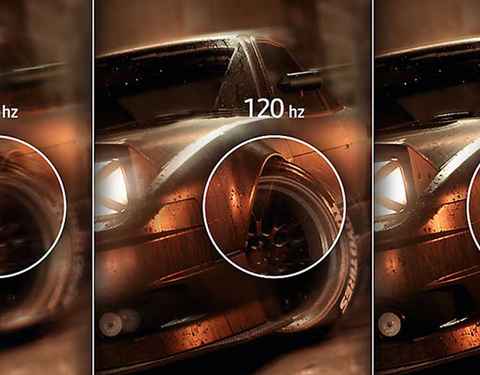
Das heißt, hier kommen wir zu sechs kostenlosen Alternativen, mit denen Sie die tatsächliche Bildwiederholfrequenz, mit der Ihr Monitor arbeitet, messen können, ohne etwas installieren zu müssen, alles über den Browser.
TestUFO, das am häufigsten verwendete zur Messung der Bildwiederholfrequenz
Dieses Tool ist zweifellos das am weitesten verbreitete, um die tatsächliche Bildwiederholfrequenz des Monitors zu messen, und tatsächlich haben wir es selbst mehr als einmal bei der Analyse von Gaming-Monitoren verwendet. Sie müssen lediglich ihre eingeben Website und die benötigten Daten werden angezeigt. Es verfügt über andere Tools, mit denen Sie andere Parameter Ihres Monitors messen können, aber dies ist zweifellos das interessanteste.
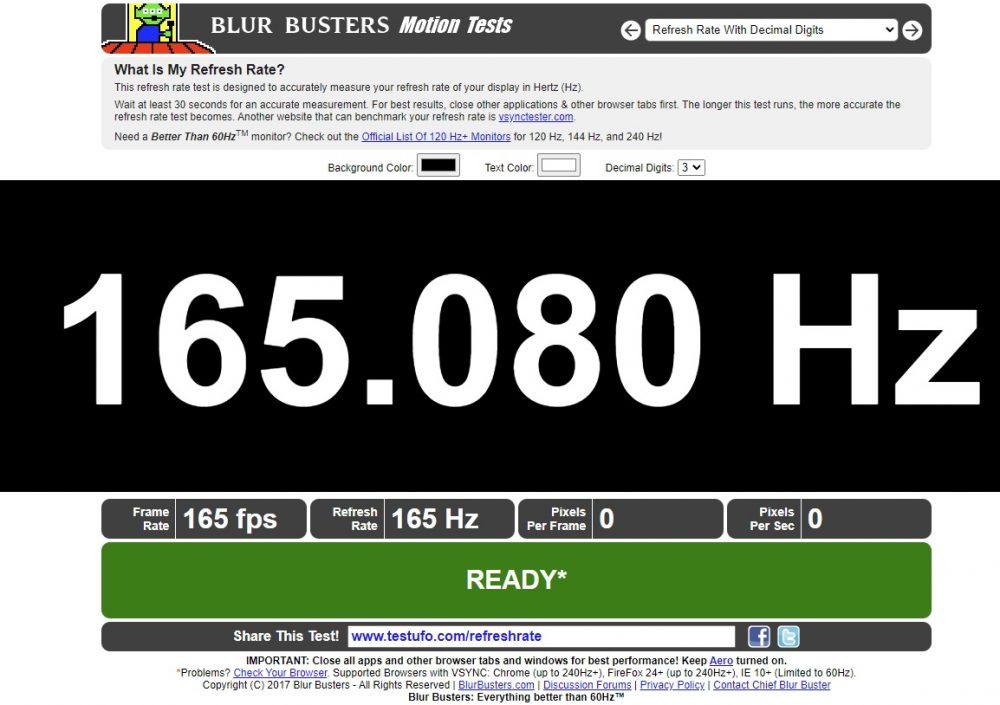
DisplayHZ funktioniert genauso gut
In diesem Artikel werden wir Ihnen mehrere Alternativen zeigen, aber alle tun im Grunde dasselbe, nämlich die tatsächliche Bildwiederholfrequenz anzuzeigen, mit der der Monitor in dem Moment arbeitet, in dem Sie auf das Internet zugreifen. DisplayHZ ist genau das gleiche wie das vorherige, und sobald Sie es eingeben Web-Seite Es zeigt Ihnen die Hertz, mit der Ihr Bildschirm gerade arbeitet (und wird in Echtzeit aktualisiert).
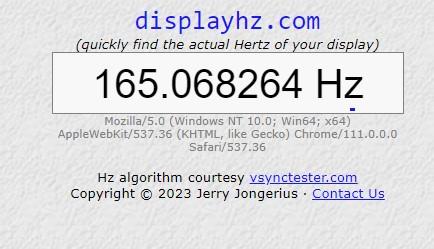
VSYNC Tester verwendet HTML5, um die Aktualisierungsrate zu messen
Es ist nichts, was Sie beeinflussen wird, aber diese Website ist relativ moderner als die vorherigen und zeigt Ihnen außerdem ein Diagramm, das angibt, wie sich die Bildwiederholfrequenz des Monitors im Laufe der Zeit ändert. Sie müssen nur ihre eingeben Website und das ist es.
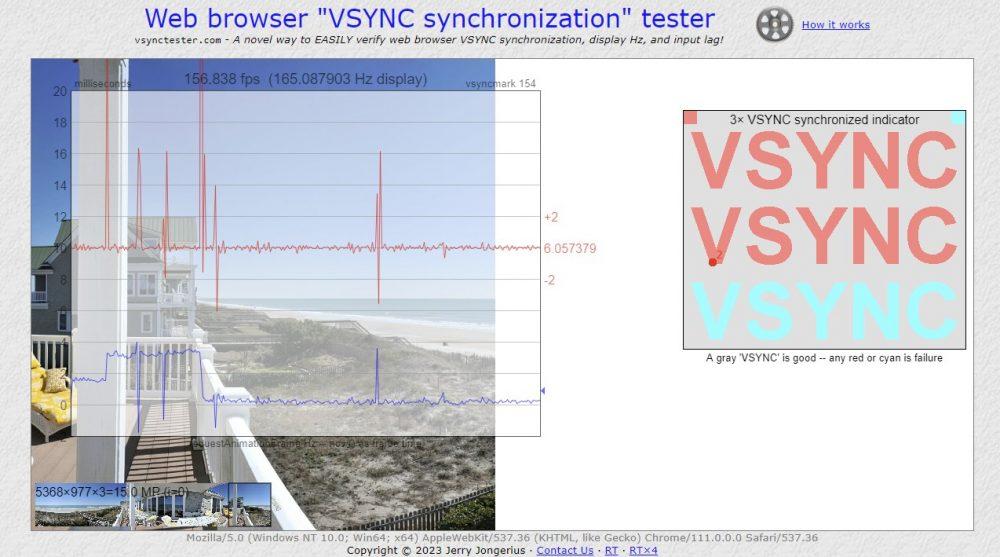
DisplayTest, eine weitere Alternative, die sehr gut funktioniert
Sicherlich haben Sie bemerkt, dass die vorherigen Optionen viele Dezimalstellen anzeigen, einige Dezimalstellen, die am Ende nicht sehr nützlich sind. DisplayTest ist einfacher und zeigt die Aktualisierungsrate ohne Dezimalstellen an; Wie in den vorherigen müssen Sie nur ihre eingeben Website und das ist es.
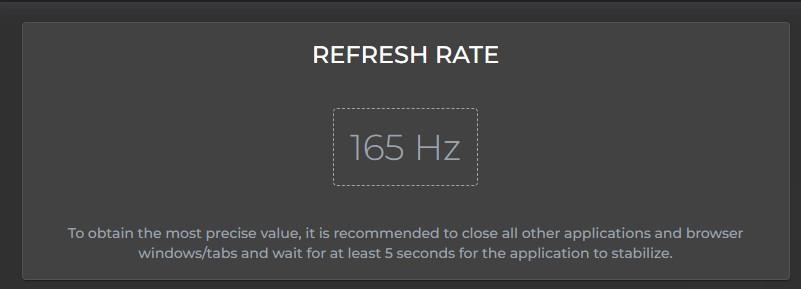
Eizo Monitor Test, der umfassendste
In den vorherigen haben wir gesehen, dass die Bildwiederholfrequenz des Monitors angezeigt wird und sonst wenig, und was den Eizo Monitor Test von den anderen unterscheidet, ist genau, dass er uns nicht nur diese Daten, sondern viel mehr Informationen zeigt. Beim Betreten seiner Website, Wir werden aufgefordert, auszuwählen, was angezeigt werden soll, und dann müssen wir nur noch die Schaltfläche Test starten drücken, um zu beginnen. Seien Sie natürlich vorsichtig, da es in den Vollbildmodus wechselt, um die Tests durchzuführen, also haben Sie keine Angst.
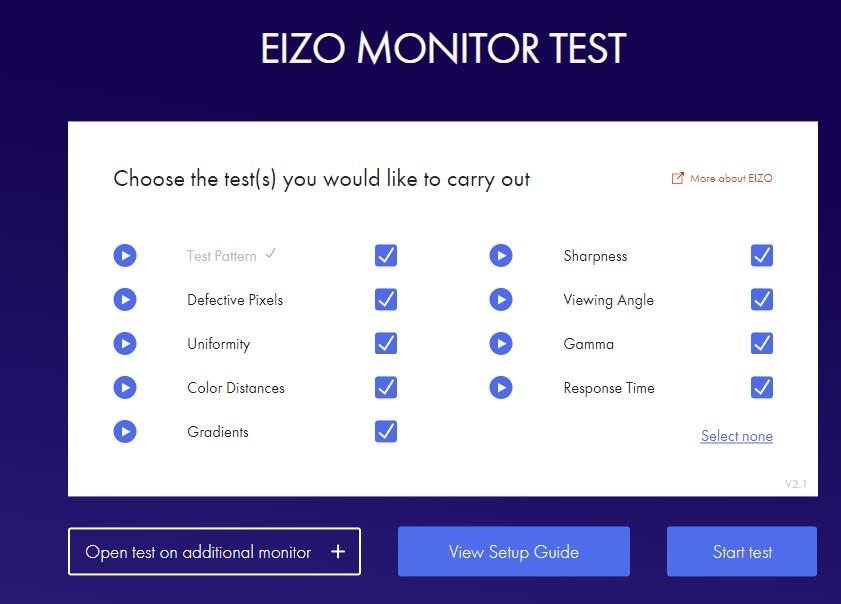
Frames pro Sekunde zeigt die Bildwiederholfrequenz in Aktion
Dieses Tool funktioniert etwas anders als die vorherigen, da es uns nicht nur die Hertz des Monitors mit einem numerischen Wert anzeigt, sondern uns auch den Unterschied visuell anzeigt. Geben Sie ihre ein Website und oben können Sie die FPS (oder Bildwiederholfrequenz) auswählen, bei der Sie den Vergleich sehen möchten, obwohl dies in diesem Fall auf maximal 120 FPS begrenzt ist.